คุณสามารถติดตั้ง Google Gemini AI เป็นแอปบน Windows 11 (และ 10) ได้ และในคู่มือนี้ ฉันจะสอนวิธีทำงานนี้ให้สำเร็จ Gemini เป็นรูปแบบภาษาปัญญาประดิษฐ์ที่พัฒนาโดย Google ออกแบบมาให้มีความหลากหลายและมีความสามารถมากกว่ารุ่นก่อนๆ สามารถจัดการกับงานได้หลากหลายและให้คำตอบที่ให้ข้อมูลและครอบคลุมมากขึ้นโดยใช้ภาษาธรรมชาติ
คล้ายกับ ChatGPT และ Copilot Gemini สามารถประมวลผลและทำความเข้าใจข้อมูลได้ จากแหล่งต่างๆ เช่น ข้อความ รูปภาพ และโค้ด สามารถสร้างเนื้อหาที่สร้างสรรค์ รวมถึงเรื่องราว บทกวี และโค้ด นอกจากนี้ Gemini ยังช่วยในงานต่างๆ เช่น การเขียนอีเมล สรุปบทความ และแปลภาษา
แม้ว่า Gemini จะถูกรวมเข้ากับผลิตภัณฑ์และบริการต่างๆ ของ Google แต่ก็ไม่มีแอปเนทิฟสำหรับอุปกรณ์ Windows อย่างไรก็ตาม คุณสามารถติดตั้งแชทบอทเป็น Progressive Web App (PWA) ผ่าน Microsoft Edge และ Google Chrome ได้
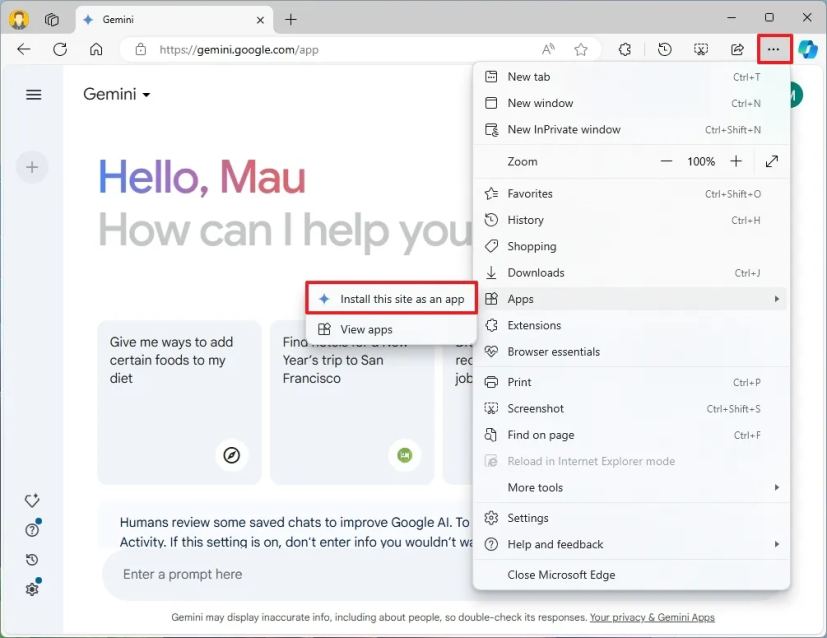
A Progressive Web App (PWA) เป็นเทคโนโลยีที่ช่วยให้เว็บไซต์ เพื่อมอบประสบการณ์เหมือนแอพที่ราบรื่น ช่วยให้ผู้ใช้สามารถใช้งานออฟไลน์ การแจ้งเตือน การอัปเดตอัตโนมัติ การติดตั้งและการถอนการติดตั้งได้อย่างง่ายดาย อย่างไรก็ตาม นักพัฒนาต้องใช้ฟังก์ชันเหล่านี้
สิ่งสำคัญคือต้องทราบว่าขณะนี้ไม่มีแอป Windows แบบเนทีฟสำหรับแชทบอทยอดนิยมใดๆ รวมถึง Copilot, ChatGPT หรือ Gemini ด้วยเหตุนี้ การติดตั้งประสบการณ์การใช้งานเว็บเป็นแอปจึงเป็นเพียงตัวเลือกเดียว Windows 11 และ 10 มาพร้อมกับแอป Copilot ใหม่ แต่นี่ก็เป็นเว็บแอปพลิเคชันด้วย
ในคู่มือนี้ ฉันจะสอนขั้นตอนในการติดตั้ง Google Gemini เป็นแอปใน Windows 11 หรือ Windows 10 คุณสามารถถอนการติดตั้งแอปได้เหมือนแอปอื่นๆ บน Windows เสมอ
ติดตั้ง Gemini เป็นแอปบน Windows 11 จาก Edge
หากต้องการติดตั้ง Gemini บน Windows 11 (หรือ 10) ให้ใช้สิ่งเหล่านี้ ขั้นตอน:
เปิด Microsoft Edge
@media only screen และ (min-width: 0px) และ (min-height: 0px) { div[id^=”bsa-zone_1659356505923-0_123456″] { ความกว้างขั้นต่ำ: 336px; ความสูงขั้นต่ำ: 280px; } } @media เท่านั้น หน้าจอ และ (ความกว้างขั้นต่ำ: 640px) และ (ความสูงขั้นต่ำ: 0px) { div[id^=”bsa-zone_1659356505923-0_123456″] { ความกว้างขั้นต่ำ: 728px; ความสูงขั้นต่ำ: 280px; } }
คลิกปุ่มลงชื่อเข้าใช้
คลิกปุ่มการตั้งค่าและอื่นๆ (สามจุด) ที่มุมบนขวา
เลือกเมนูย่อย แอป
คลิกตัวเลือก “ติดตั้งไซต์นี้เป็นแอป”
คลิกปุ่มติดตั้ง
เมื่อคุณทำตามขั้นตอนเสร็จแล้ว Gemini เวอร์ชันเว็บแอปจะได้รับการติดตั้งและพร้อมใช้งานจากเมนู Start เช่นเดียวกับแอปอื่นๆ และจะทำงานเหมือนกับแอปอื่นๆ ซึ่งหมายความว่าคุณสามารถปรับขนาด ลากไปรอบๆ ย่อ ขยายให้ใหญ่สุด และคุณสามารถดำเนินการอื่นๆ ที่คล้ายกับแอปพลิเคชันเนทิฟได้
หากคุณเปิดเมนู Start คุณสามารถคลิกขวาที่แอป Gemini และเลือกตัวเลือกเพื่อปักหมุดไว้ที่ “เริ่มต้น” เพื่อให้ปรากฏในส่วน “ปักหมุด” หรือเลือกหมุดเพื่อ ตัวเลือก”แถบงาน” เพื่อเข้าถึงแอปได้โดยตรงจากแถบงาน
แอปนี้แทบจะเหมือนกับเวอร์ชันเว็บของ Gemini และเมื่อคุณลงชื่อเข้าใช้ คุณจะเข้าถึงได้ แชทบอท แชทล่าสุด กิจกรรม และส่วนขยาย หากคุณมีการสมัครสมาชิก”Gemini Advanced”คุณสามารถเข้าถึงได้จากแอปพลิเคชันเดสก์ท็อป
ถอนการติดตั้งแอป Gemini จาก Microsoft Edge
หากต้องการลบแอป Gemine ออกจาก Windows 11 (หรือ 10) ใช้ขั้นตอนเหล่านี้:
เปิดแอป Google Gemini
คลิก การตั้งค่าและอื่นๆ (จุดสามจุด) ) ที่มุมขวาบน
เลือกบน การตั้งค่าแอป
คลิกปุ่ม ถอนการติดตั้ง
(ไม่บังคับ) ตรวจสอบตัวเลือก “ล้างข้อมูลจาก Microsoft Edge ด้วย”
คลิกปุ่ม ลบ
หลังจากคุณทำตามขั้นตอนต่างๆ เสร็จแล้ว เว็บแอปจะถูกลบออกจากคอมพิวเตอร์
ติดตั้ง Gemini เป็นแอปบน Windows 11 จาก Chrome
หากต้องการติดตั้ง Gemini จาก Chrome ให้ใช้สิ่งเหล่านี้ ขั้นตอน:
เปิด Google Chrome
คลิกปุ่มปรับแต่งและควบคุม (จุดสามจุด) ที่มุมขวาบน
เลือก เมนู”แคสต์ บันทึก และแชร์”แล้วเลือกตัวเลือก”ติดตั้งหน้าเว็บเป็นแอป”
(ไม่บังคับ) ยืนยันชื่อที่กำหนดเองสำหรับแอป
คลิกปุ่มติดตั้ง
เมื่อคุณทำตามขั้นตอนเสร็จแล้ว Google Chrome จะติดตั้ง Gemini เป็นเว็บแอปบน Windows
ถอนการติดตั้งแอป Gemini จาก Google Chrome
หากต้องการถอนการติดตั้งแอป Gemini จาก Chrome ให้ใช้ขั้นตอนเหล่านี้:
เปิดแอป Google Gemini
คลิกปุ่ม ปรับแต่งและควบคุม (จุดสามจุด) ที่มุมบนขวา
เลือกตัวเลือกถอนการติดตั้ง Gemini
ยังสามารถถอนการติดตั้ง Gemini ได้อีกด้วย แอปจาก การตั้งค่า > แอป > แอปและคุณลักษณะ เลือกแอปแล้วคลิกปุ่ม “ถอนการติดตั้ง” หรือจากเมนู Start คลิกขวาที่แอปแล้วเลือกปุ่ม “ถอนการติดตั้ง”